最近有不少的小伙伴都在问小编将优酷视频的操作方法,因此针对这个问题,今天,小编就趁着空闲的时间来将下载的详细操作步骤来分享给大家伙.
生活中我们经常都有遇到这样那样的问题,但尽管如此,我们还是要尽力的去解决好问题 。 今天,小编就来将优酷视频下载到电脑的办法分享给大家,好让你们就知道该怎么把优酷视频下载到电脑 。
小编之所以知道将优酷视频下载到电脑的方法,是因为小编的一个朋友把它的操作方法告诉了我,然后我就多了解了一下这个方面的内容,所以小编今天再来将操作方法分享给小伙伴们 。
1,下载安装客户端软件
2,安装完成后打开软件,在搜索框中输入关键词查寻相关视频 。
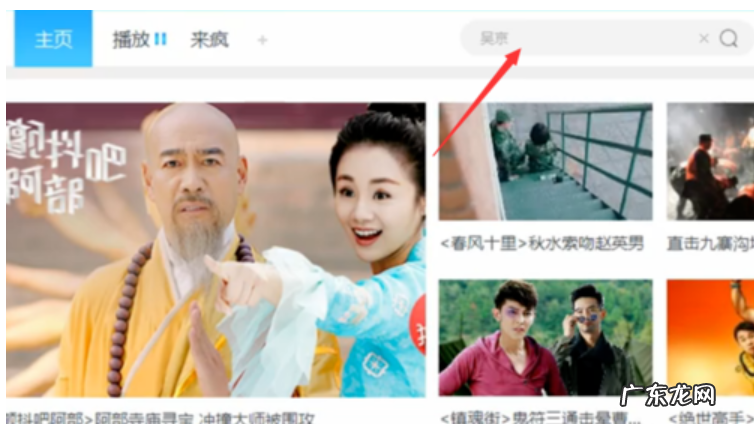
文章插图
【优酷视频下载到电脑本地 如何优酷视频,详细教您优酷视频到电脑】怎么下载优酷视频到电脑电脑图解-1
3,找到视频后点击打开进入播放界面 。
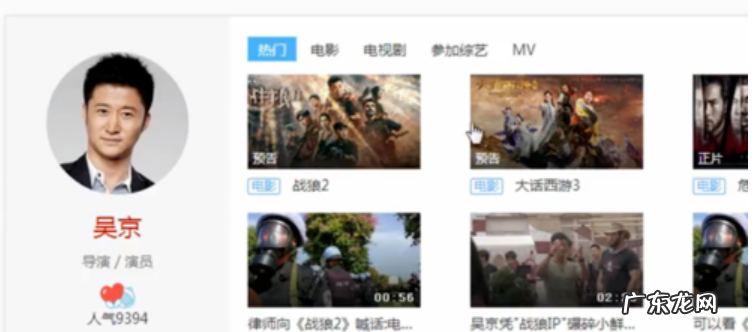
文章插图
下载电脑图解-2
4,在播放窗口上方有个下载的箭头 。
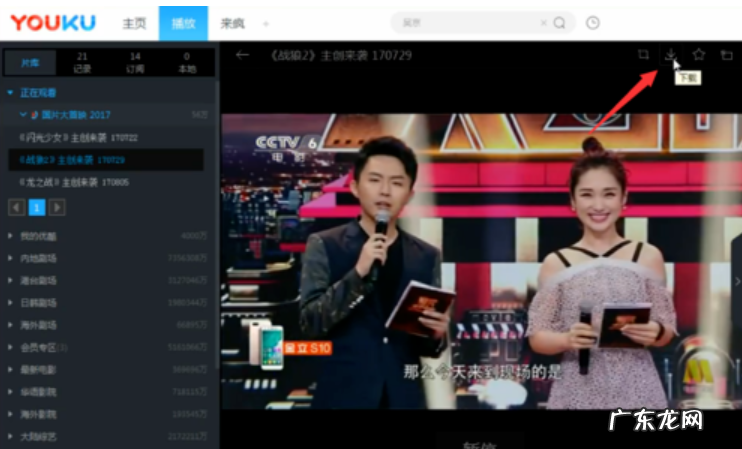
文章插图
下载电脑图解-3
5,,进入下载设置界面,有个【全选全部剧集】,可以一下子选中全选视频批量下载,也可以手动点击要下载的视频 。
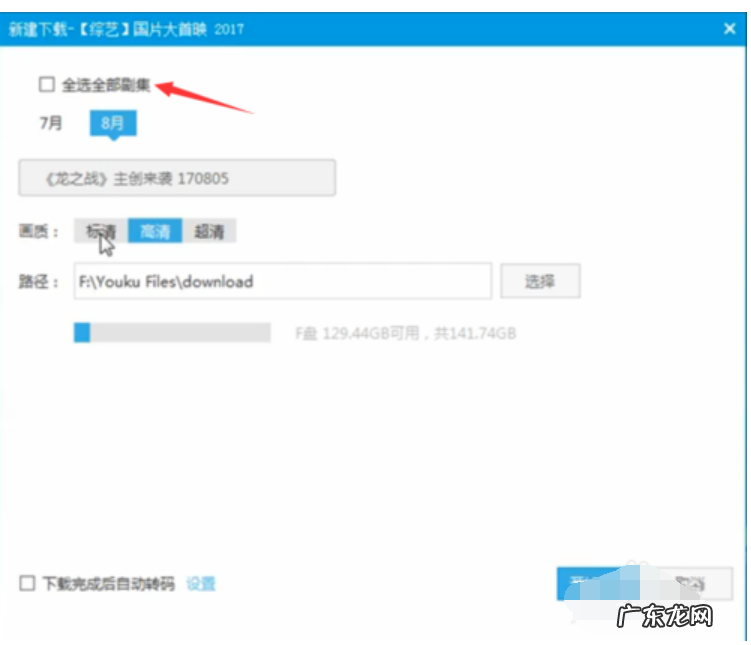
文章插图
怎么下载优酷视频到电脑电脑图解-4
6,要画质中有标清、高清、超清,3种不同的画质可以选择,这个主要看当前视频所支持的清晰部,并不一定所有视频都有 。

文章插图
电脑电脑图解-5
7,选择保存的目录,设置好这3个就可以点击【开始下载】软件自动进入下载 。
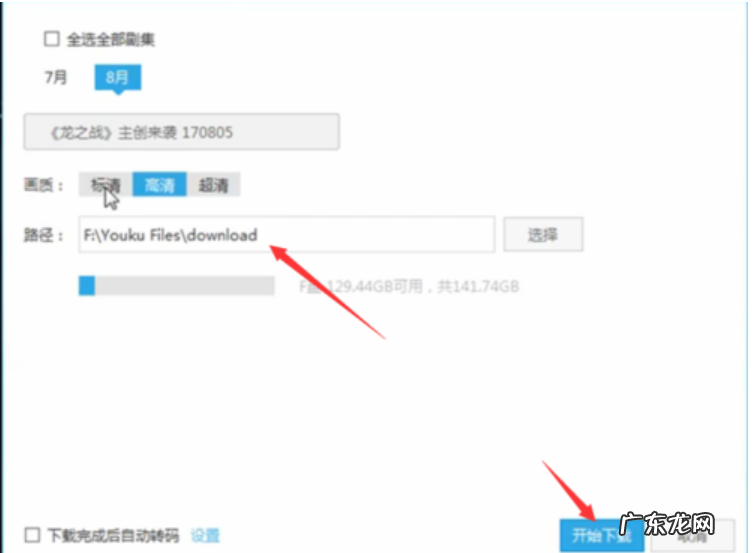
文章插图
下载电脑图解-6
8,等下载完成以后,就可以在电脑上直接播放了 。

文章插图
下载电脑图解-7
- 哪些因素会影响到宝宝走路呢?宝宝智力发育的高峰期在何时?
- 家里用的马桶水老是溅到屁股上,有什么解决方法吗
- win10管理员权限开启 详细教您解决gpedit.msc找不到的问题
- 淘宝找人代付能看到地址吗?如何找人代付?
- 淘宝放单遇到退货怎么办?有哪些方法?
- win10找不到兼容性视图设置 手把手教你win10兼容性设置方法
- 哪些因素会影响到孩子的智商?原来最能影响智商的是它
- 淘宝晚到必赔几天出结果?什么情况赔付?
- 进程绑定核 进程绑定cpu
- 淘宝心选靠谱吗?是正品吗?
特别声明:本站内容均来自网友提供或互联网,仅供参考,请勿用于商业和其他非法用途。如果侵犯了您的权益请与我们联系,我们将在24小时内删除。
